vi ved allerede, at Lightroom er et fantastisk værktøj til at organisere og redigere dine fotos, men på et tidspunkt bliver du måske lidt træt af at se “Adobe Lightroom” – billedbanneret i øverste venstre hjørne af din skærm. Den gode nyhed er, at du nemt kan ændre det og tilføje dit logo til Lightroom, og i dag vil jeg vise dig hvordan!

der er mange grunde til, at du måske ønsker at oprette din egen unikke tilpassede Lightroom-identitetsplade… for eksempel, hvis du opretter lysbilleder til dine kunder, er det helt sikkert rart at være i stand til at inkludere dit eget logo og branding for at gå sammen med det, eller måske vil du bare se dit eget firmanavn i Lightroom, hver gang du arbejder derinde, eller måske hader du de skrifttypevalg eller farver, der følger med Lightroom til modullinkene. Uanset hvilken grund, kan du nemt ændre det så godt og hjælpe med at gøre Lightroom lidt hyggeligere for dig
foretrækker at læse? Jeg fik dig dækket…få din læs videre nedenfor!
Trin 1 – Uanset om du er på en PC eller en Mac, skal du komme ind i menupunktet “Identity Plate Setup”. På en PC er det under menuen Rediger som vist. Alternativt er en anden måde, du kan komme til det, at klikke på den lille sidelæns trekant ved siden af standard Lightroom identity plate & logoet.
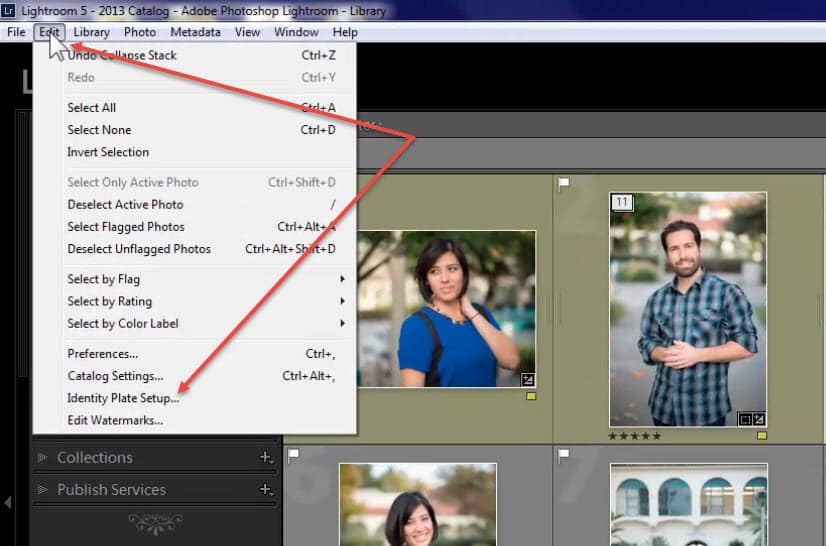
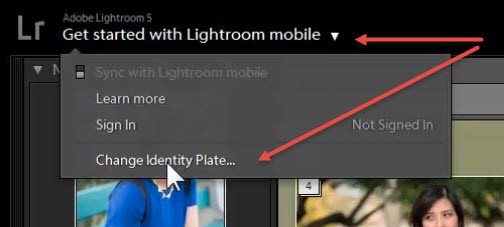
Trin 2 – det næste trin er simpelthen at vælge “Personlig” Identitetsplade, det er det, der giver dig dine muligheder for at uploade og/eller tilpasse med teksteditoren. Se nedenstående skærmbillede, der viser dette trin.

Trin 3-på dette tidspunkt har du et par muligheder. Hvis du allerede har et logo, som du kan uploade, perfecto! Alt hvad du skal gøre er blot at vælge “Brug en grafisk identitetsplade” og derefter klikke på knappen, der siger “find fil”, hvor du finder din logofil og voila, den vil nu være i Lightroom for dig! Bemærk venligst, for de bedste resultater skal du have dit logo som en gennemsigtig baggrund .png-fil.
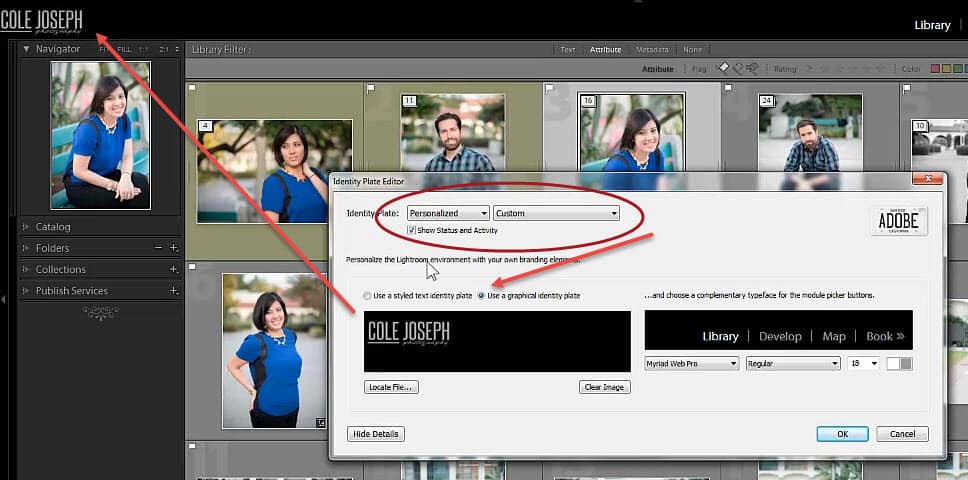
hvis du ikke har et logo, skal du ikke svede det – du kan blot bruge teksteditoren og oprette din egen brugerdefinerede identitetsplade på den måde! Klik blot på indstillingen” Brug en stylet tekstidentitetsplade”, og så har du muligheden for at skrive den tekst, du ønsker, vælge en skrifttype, størrelse og farve for at gå med den.
…også – uanset om du uploader dit eget logo eller opretter et med teksteditoren, kan du foretage brugerdefinerede skrifttype -, farve-og størrelsesvalg til Lightroom-modulerne samt den lille pil nedenfor viser dig.

som du kan se, gør Lightroom det ret nemt at tilpasse og tilføje dit eget logo og branding til det. Dette er især praktisk, hvis du bruger Bogmodulet, Diasmodulet eller Printmodulet i Lightroom.
videoen vist ovenfor er kun et lille uddrag af mit omfattende, trin-for-trin Lightroom træningsværksted med titlen “at blive en Lightroom-ekspert hurtigt & let”, hvor jeg afslører alle mine tip, tricks og hemmeligheder for at gøre dig til en Lightroom-mester på kun få timer!